August 10, 2018
Animate CC のカメラを試した
 仮装カメラの話。映画館行くと必ずCM流れますね、カメラのカッコした映画泥棒。って、こいつだっけ?仮装じゃなくて仮想だわ。仮想カメラ。もーね、昔っからFlashにもAEみたいなカメラが欲しい欲しい言ってましてん。AS貼るだけで使えるFlash V-Camって仮想カメラがあるんですけどね、ついにAnimate CC 2017から仮想カメラが使えるようになったんだがや。ところが CC 2017 がリリースされた時、自分の環境(Mavericks)にはインストールできんかったので、もう 2018 だけど、カメラ触るのは今回が初めてなの。
仮装カメラの話。映画館行くと必ずCM流れますね、カメラのカッコした映画泥棒。って、こいつだっけ?仮装じゃなくて仮想だわ。仮想カメラ。もーね、昔っからFlashにもAEみたいなカメラが欲しい欲しい言ってましてん。AS貼るだけで使えるFlash V-Camって仮想カメラがあるんですけどね、ついにAnimate CC 2017から仮想カメラが使えるようになったんだがや。ところが CC 2017 がリリースされた時、自分の環境(Mavericks)にはインストールできんかったので、もう 2018 だけど、カメラ触るのは今回が初めてなの。
従来なら、各レイヤーのブツをトゥイーンさせてカメラが動いてるように作る。カメラに近くなるほどトゥイーンが大きくなるようにしながら。所謂フェイクキャメラってやつ。セルアニメの撮影台、マルチプレーンカメラの要領だよね。
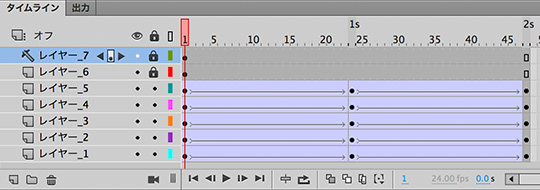
これが結構めんどくさい。でもカメラがないからしゃあない。できあがりがこちら。gifアニメにしときました。
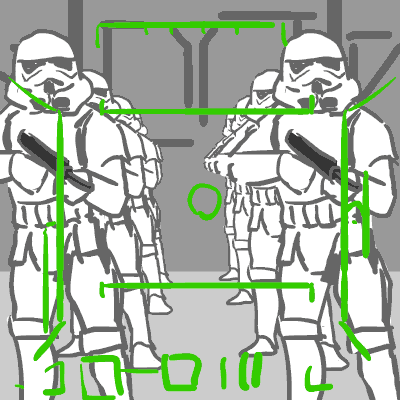
実は凄い、SWFの「Flashで作ってAEで仕上げる」って手もありますが。CC 2017以降のカメラを使うなら、まず高度なレイヤーをオンにして、レイヤー深度を設定し、遠近をつけた後にカメラをオンにしてカメラを動かすって流れ。
レイヤー深度
これまでは遠近感を出すために手前のヤツほど大きくした。高度なレイヤーの場合は遠近なしにしといて、レイヤー深度パネルで遠近をつける。高度なレイヤーをオンにすると、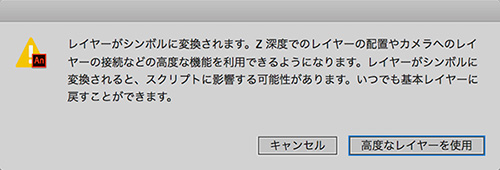
あ、何か言われた。高度なレイヤーを使用してやる。いつでも基本レイヤーに戻せるのね、そりゃ安心だわ。
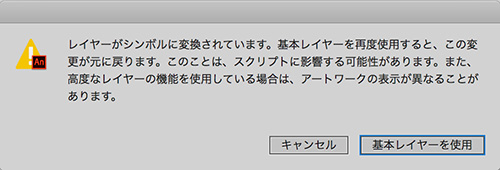
高度なレイヤーをオフにして基本レイヤーに戻そうとするとまた何か言われる。高度なレイヤーと基本レイヤーを行ったり来たりしながら作業することになるんだね。
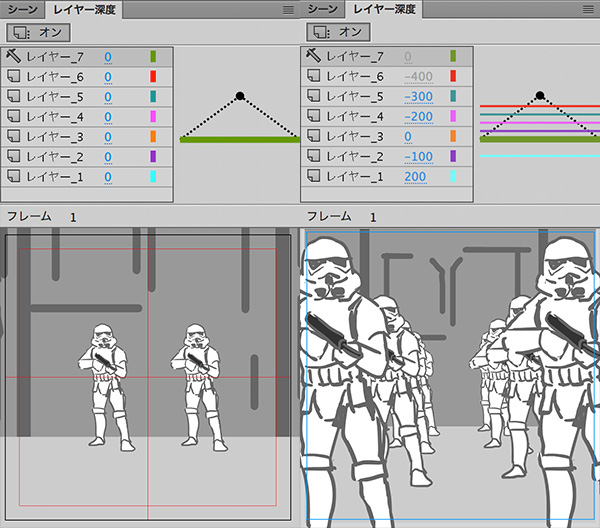
レイヤー深度が0の状態ではトルーパーは2人しか見えないけど、深度設定をするとこの通り。インスタンスのサイズは同じなのに、遠近感がついた、すげー!奥行き奥行き〜。
カメラ
 深度設定ができたらカメラをオン。タイムラインとレイヤー深度にカメラレイヤーが追加される。カメラがオンの時、ステージはカメラビュー。パースのない状態で作業したくなったらカメラをオフに戻す。
深度設定ができたらカメラをオン。タイムラインとレイヤー深度にカメラレイヤーが追加される。カメラがオンの時、ステージはカメラビュー。パースのない状態で作業したくなったらカメラをオフに戻す。深度設定しててもパンフォーカスですよ。将来的には被写界深度を浅くできるようになるかもね。だってレイヤーがシンボルならできるでしょ。
ズーム
最後にカメラワークをつけるよ。まずはシンプルにズームしてみる。カメラレイヤーでズームしきったタイミングでキーフレーム挿入。カメラを動かす。カメラツールのズームモードでスライダーをドラッグして、絵をみながら寄ったり引いたり。回転モードなら左右に傾けることもできる。
カメラはレイヤー深度パネルでも操作できる。これもバーを上下にドラッグする。
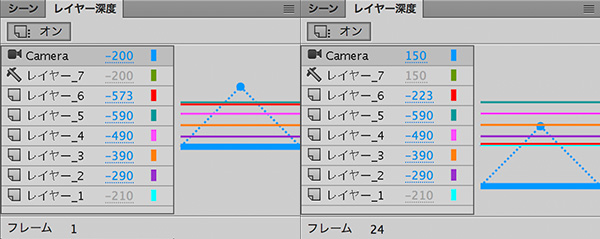
カメラと被写体の距離感がつかみやすいのはこっちかなー。数値で設定できるし。
カメラ位置が決まったらクラシックトゥイーンを追加。モーショントゥイーンでもいいけど、何かと便利で扱いやすいのはクラシックトゥイーン。
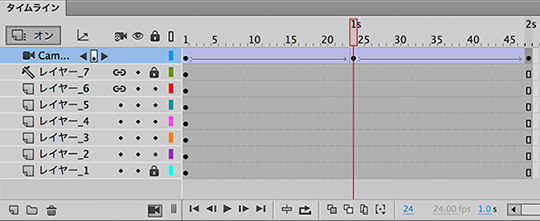
できあがったのがこちら。
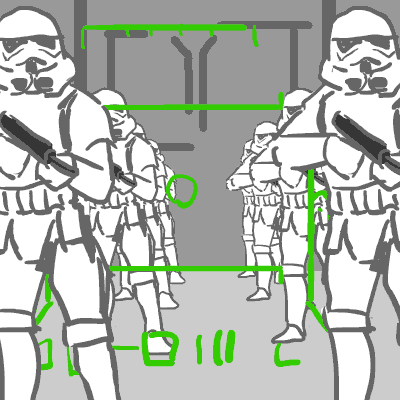
すべてのインスタンスをトゥイーンさせるよりは、カメラだけトゥイーンなので楽ちん。結果もいい感じ。PANはどーすればいいんだろう?そっかー、カメラツールで絵をドラッグすればいいのか。試しにグリグリやってみよっと。
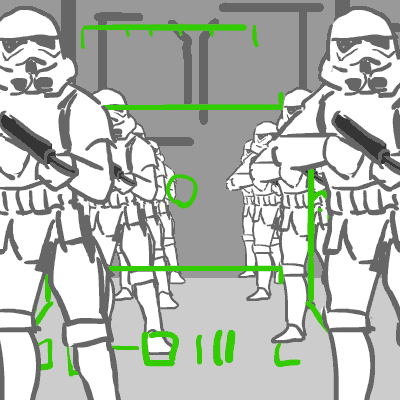
ほほーう、こりゃ楽しい。こんな狂ったのじゃなく、ちゃんとPANさせたくなってきたぞ。
PAN
まだ高度なレイヤーはオフ。全員距離0で整列!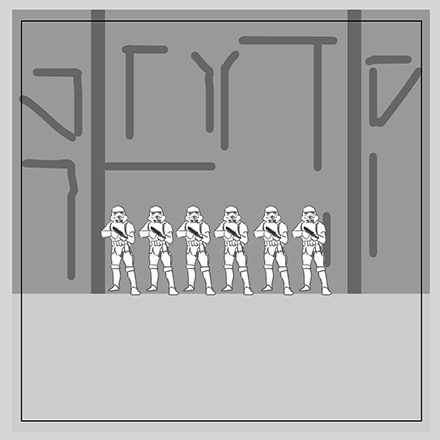
高度なレイヤーをオンにしてレイヤー深度設定
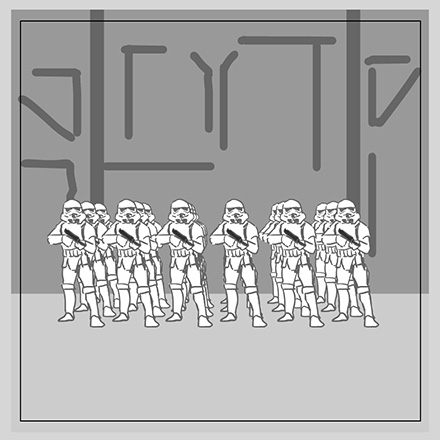
カメラをオンにする。引いた状態のカメラをぐうーっと近づける。

今度はステージでカメラをPANの始まる位置へドラッグで移動。
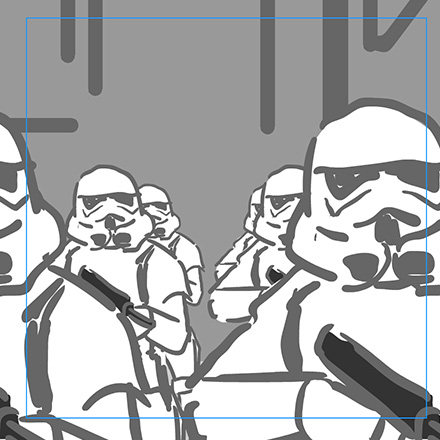
完成!GIFアニメーション書き出し。
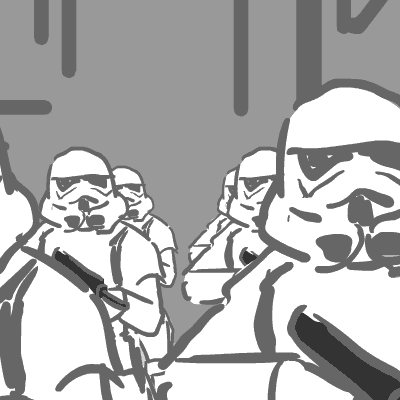
2つわかった
やってみて、わかったことが2つある。レイヤー深度がオンのカットは通常のカットと混在できないので別シーンにする必要がある。あと、GIFアニメーション書き出し、すげーよくなってるんだけど、ガイドレイヤーも書き出されちゃうよ?非表示レイヤーは書き出されないので、ガイドもGIFアニ書き出し時は非表示にしとかなきゃダメかー。とにかく、昔から欲しい欲しい言ってた仮想カメラなので、OSをUGしてCCのメンバーシップを復活する!のはやめとこう。- 3Dキャメラ:Wishしよう!
- Flashで作るフェイクキャメラ:実は凄い、SWF
- これがホントの仮想キャメラ:Flash V-Camでキャメラワーク
Tweet